windows11系统的开始菜单栏默认是放在居中位置的,但是原先的win7、win10系统都是将菜单栏默认放在左侧的。因此许多用户操作起来就非常不习惯。今天小编就来告诉大家win11菜单栏位置的调整方法,之后不管是想放到左侧、右侧、还是居中,都可以自由进行修改。
方法一、
1、打开电脑,点击任务栏空白处单击鼠标右键,点击【任务栏设置】。

2、在任务栏设置页面,点击【任务栏行为】。
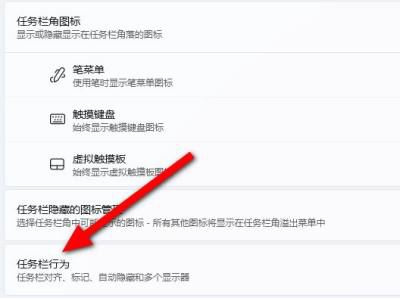
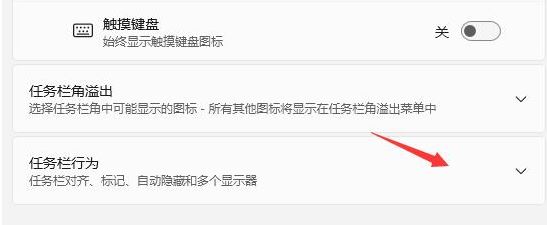
3、在任务栏对齐方式中,想要修改到左侧的用户,点击选择左即可。想要修改到右边或者是居中的用户,也选择相应的按钮即可。
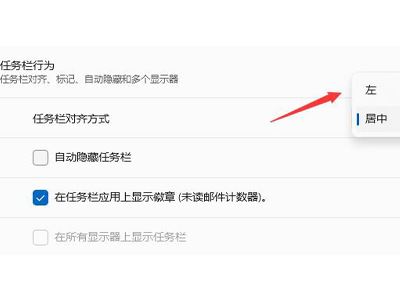
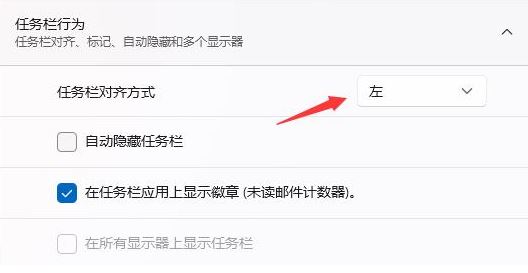
方法二、
、首先使用键盘快捷键“Win+R”调出运行程序。
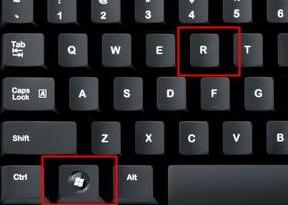
2、在运行中输入“regedit”,回车确定,打开注册表编辑器。
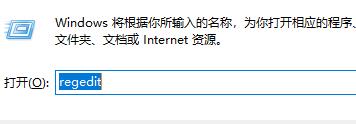
3、将如下路径复制到注册表路径中“\HKEY_CURRENT_USER\Software\Microsoft\Windows\CurrentVersion\Explorer\StuckRects3”

4、然后在右侧找到“settings”,双击打开它。
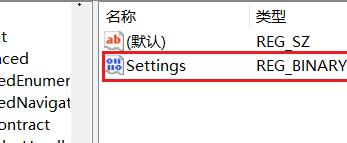
5、然后找到“00000008”一行,“FE”一列下的数值,将它改为“00”即可。
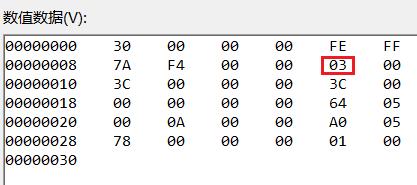
6、这里“00”表示“左边”,“01”表示“上方”,“02表示右边”,“03”表示“底部”。
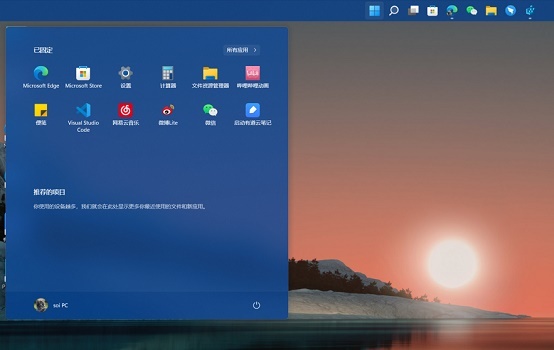
以上就是win11菜单栏怎么放到左边的方法介绍了,希望对各位用户们有所帮助。